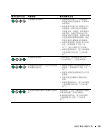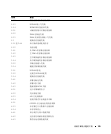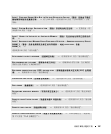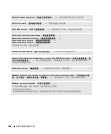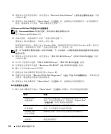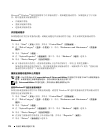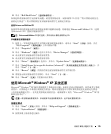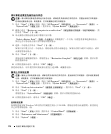有助于解决问题的工具 171
Dell 诊断程序
警告: 开始执行本节中的任何步骤之前,请阅读并遵循 《产品信息指南》中的安全说明。
何时使用 Dell 诊断程序
如果您的计算机出现问题,请在与 Dell 联络 (请参阅第 201 页的 “与 Dell 联络”)寻求技术帮助
之前,执行第 181 页的 “解决问题”中的检查并运行 Dell 诊断程序。
建议您在开始之前先打印这些步骤。
注意: Dell 诊断程序只能在 Dell™ 计算机上使用。
进入系统设置程序 (请参阅第
42
页的 “进入系统设置程序”)
,查看计算机的配置信息,确保要检
测的设备显示在系统设置程序中并处于活动状态。
从硬盘驱动器或 Drivers and Utilities CD (也称为
ResourceCD)启动 Dell 诊断程序。
注: Drivers and Utilities CD 是可选的,并非所有计算机都附带此 CD。
从硬盘驱动器启动 Dell 诊断程序
1
打开计算机电源 (或重新启动计算机)。
2
系统显示
DELL™
徽标时,立即按
<F12>
键。
注: 如果您看到表明未找到诊断公用程序分区的信息,请从 Drivers and Utilities CD 运行 Dell 诊断程序
(请参阅
第
171
页的 “
Dell
诊断程序”)
。
如果等待时间过长,系统已显示操作系统徽标,则请继续等待直至看到
Microsoft
®
Windows
®
桌
面。
然后关闭计算机 (请参阅第
67
页的 “关闭计算机电源”)并再试一次。
WARNING: DELL'S DISK MONITORING SYSTEM HAS DETECTED THAT DRIVE [0/1] ON THE
[
PRIMARY/SECONDARY] IDE CONTROLLER IS OPERATING OUTSIDE OF NORMAL SPECIFICATIONS. IT
IS ADVISABLE TO IMMEDIATELY BACK UP YOUR DATA AND REPLACE YOUR HARD DRIVE BY CALLING
YOUR SUPPORT DESK OR DELL (警告:DELL 磁盘监测系统检测到 [ 主 / 次 ] IDE 控制器上的
驱动器 [0/1] 未按正常的技术规范运行。建议您立即备份数据并致电支持人员或 D
ELL 以
更换硬盘驱动器) — 如果无法立即获得备用驱动器,并且此驱动器并不是唯一的可引导驱动
器,请
进入系统设置程序 (请参阅第
42
页的 “进入系统设置程序”)
,将相应的驱动器设置
更改为 “None”( 无 )。 然后从计算机中卸下此驱动器。
WRITE FAULT (写入故障) —
W
RITE FAULT ON SELECTED DRIVE (在选定的驱动器上出现写入故障) —
请参阅第 183 页的 “驱动器问题”。
<drive letter>:\ IS NOT ACCESSIBLE. THE DEVICE IS NOT READY (< 驱动器号 >:\ 无法访问。
设备未就绪) — 软盘驱动器无法从磁盘读取数据。 将软盘插入驱动器,然后再试一次。